Számos módon növelni a sebességet a program az AutoCAD
Számos módja, hogy növelje a sebességet, AutoCad
Jelenleg 10 kiosztott tipp, hogy segítsen javítani a munkafolyamatot. Ezek a tippek tűnik a következőkben foglalhatók össze:
- Dolgozz rétegeket.
- Sablonok segítségével.
- Fontos eleme. vonalvastagság, a szín és a stílus.
- Munka a modellek és a lapokon.
- Segítségével blokkolja.
- Egy személyes könyvtárának blokkokat.
- Automatikusan mentse projekt.
- Döntetlen a teljes méretű.
- Hue területén.
- Képes együttműködni a billentyűzet.
Következő lépésként válik egy kis minden adatot, amely a Tanács és ugyanabban az időben.
1. Munka rétegek nyit néhány további funkciók. Ha csinálj magadnak a személyes rétegek elnevezési rendszer, amely tartalmazni fogja a neve a réteg, akkor könnyebb dolgozni AutoCAD. Nyilvánvaló név jellemzik a kiválasztott réteg és adjon részletes tájékoztatást róla.

Hallgatni ezt a tanácsot, akkor létrehozhat magának egy külön szabvány, amely a közeljövőben, és megszokja.
2. Együttműködés az új rajzok és projektek használni sablonok, vagy - sablon. Ami egy bizonyos mennyiségű személyes tartalmazó sablonok réteg a szöveg stílusban és méretben, táblázatok, stb, akkor mentse magát időt, és könnyebbé teszi az életet általában. Ehhez létre kell hoznia egy új fájlt, hogy adjunk rétegek és stílusok, és mentse a fájlt a kiterjesztés * .dwt.
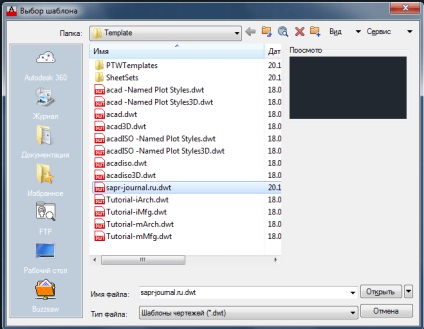
Ezekkel a sablonokkal van a lehetőséget, hogy hozzon létre saját rajzok gyorsabban és alkalmazza azokat a már ismerős beállítás. Miután elvégezte a AutoCAD, az kell az összes felesleges egy speciális parancsot.
3. Munka a rajzokon, próbálja a lehető legnagyobb gondossággal telek tárgyak rétegek, valamint a színes, stílus, és még a súlya a vonal a réteget.
Ez az eljárás lehetővé teszi, hogy kezelni anélkül, hogy túl sok nehézséget szerkesztésével létrehozott objektumok egy adott réteg, így a változó csak a réteg az ingatlan.
4. Egy másik tipp, hogy a munka a modell, és használja a lapok nyomtatásához a kész rajzokat. Minden képkocka, hogy használja együtt a bélyegek, biztos, hogy gondoskodjon a lemezeken. Ez az árnyalat lehetővé teszi, hogy gyorsítsák fel a nyomtatási lap, és minden esetben nem lassítja a munkát az AutoCAD.
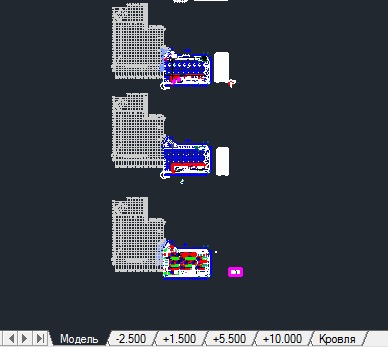
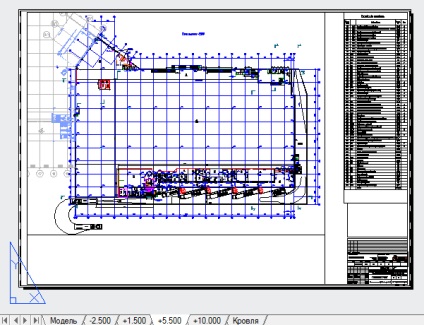
A kötőanyag projektek mentheti a drága időt.
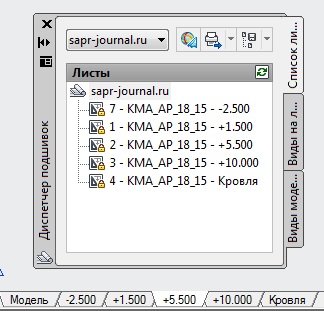
Most az egyszer, akkor könnyen kinyomtatni az összes forrás lemez, ez esetben csak egy kattintással.
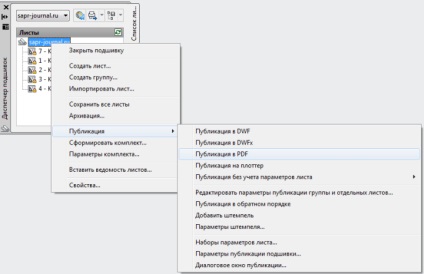

6. létrehozása a személyes blokkokat, ne felejtsük el, hogy megmentse őket a blokkdef csapat és gyűjtsük össze a könyvtárban. Így lehet, hogy magad egy jó alap egység, és ez biztosan mindig kéznél van.
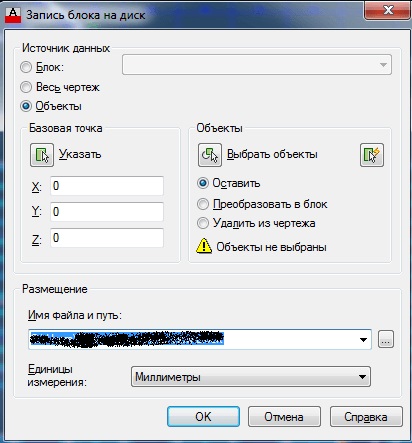
Annak érdekében, hogy bármikor beszúrni a blokk létrehozásához rajzok, akkor meg kell oldania azt a palettán. Ebben az esetben az egység lesz elérhető az Ön bármikor. A létrehozásának folyamatában a blokk, próbálom megnevezni őket rendesen, mert könnyebb az Ön számára, hogy tovább keressen más munka között megfelelő terméket.

7. Auto-save - egy titkos létre a kényelem dolgozó AutoCAD. A beállítás a szóban forgó program kell megállapítani intervallum automatikus mentés a rajzot, amely nem lehet kevesebb, mint 15 perc. Tekinthető lehetőség található beállítások - nyitott / menteni.
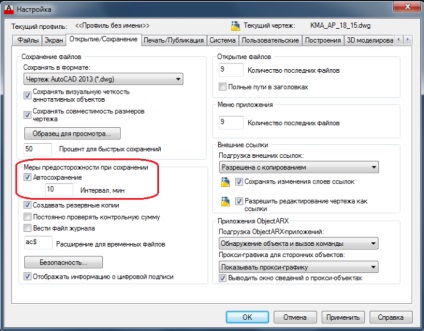
Ebben az esetben, akkor mindig visszatér a fajta rajz, amely már rögzített, de ha nem ez az opció, akkor baj lesz. Ha néhány hiba lehet teljesen elveszti a munkáját a rendszerben. Tervek kell tervezni, és felhívni újra.
8. A következő tippeket lesz egy erős ajánlást készít tárgyakat csak azok teljes összeget. Ebben az esetben, ha meg akarja változtatni az eredeti skála, meg kell követelni, hogy egy ablakon a lapon. Kövesse az időt takarít meg, mert ez felgyorsítja a design a programban.
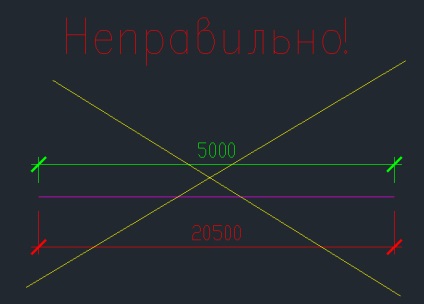
9. Az egyik leghasznosabb tanács a következő: úgy véljük, hogy a legjobb szín a munkaterület csak fekete. Használja ezt a színt, ebben az esetben a szem gyorsan kifárad sokkal kevesebb. Minél kevésbé fáradnak el, annál jobb a hatásfoka a munkát.
Változtatni a színét, meg kell menni a beállítások menüben, válassza ki a „Screen”, a „színes”, és rögzíti a színt.
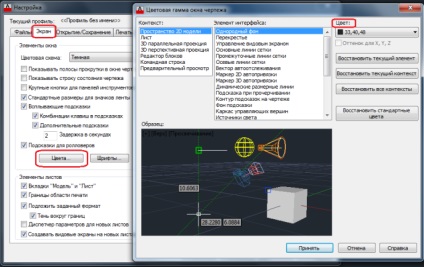
10. Az utolsó tanács, amely növeli a teljesítményt - szorosabb ismeretséget a billentyűzetet. Minél többet dolgozik, csak a billentyűzet, a gyorsabb mozog a munkát.
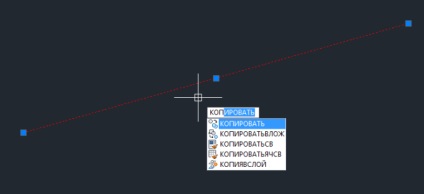
Ezen felül, így szabadul fel a munkaterületet, távolítsa el a felesleges ablakot vagy panelt.
Mutatja be ezt a cikket, a Tanács minden esetben ne erőltesse meg a szükséges lépéseket. Csak akkor eldöntheti, hogy nem felel meg ezeknek az ajánlásoknak, vagy sem. Csak remélni tudjuk, hogy a legtöbb tanácsot akkor lesz elégedett.